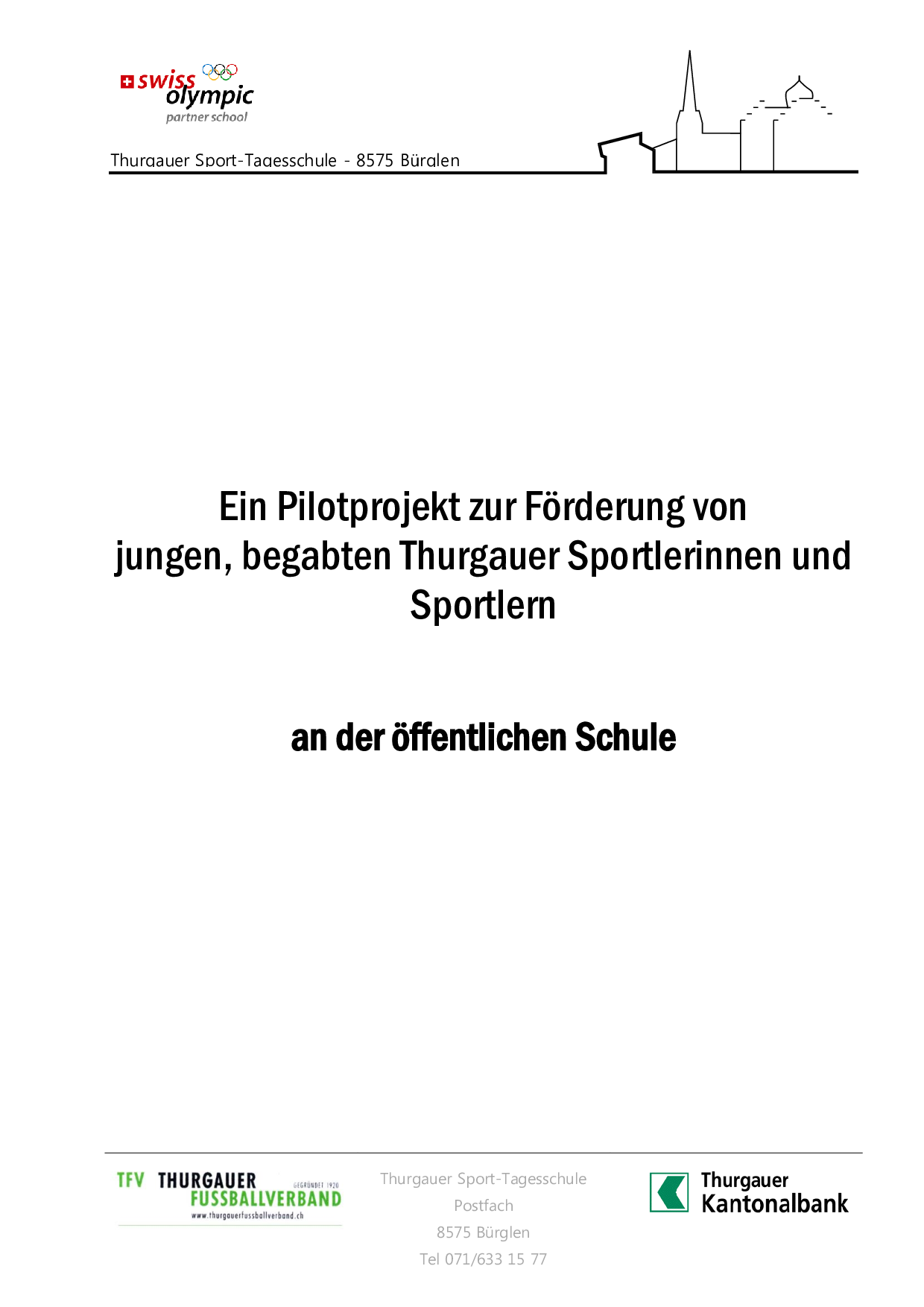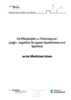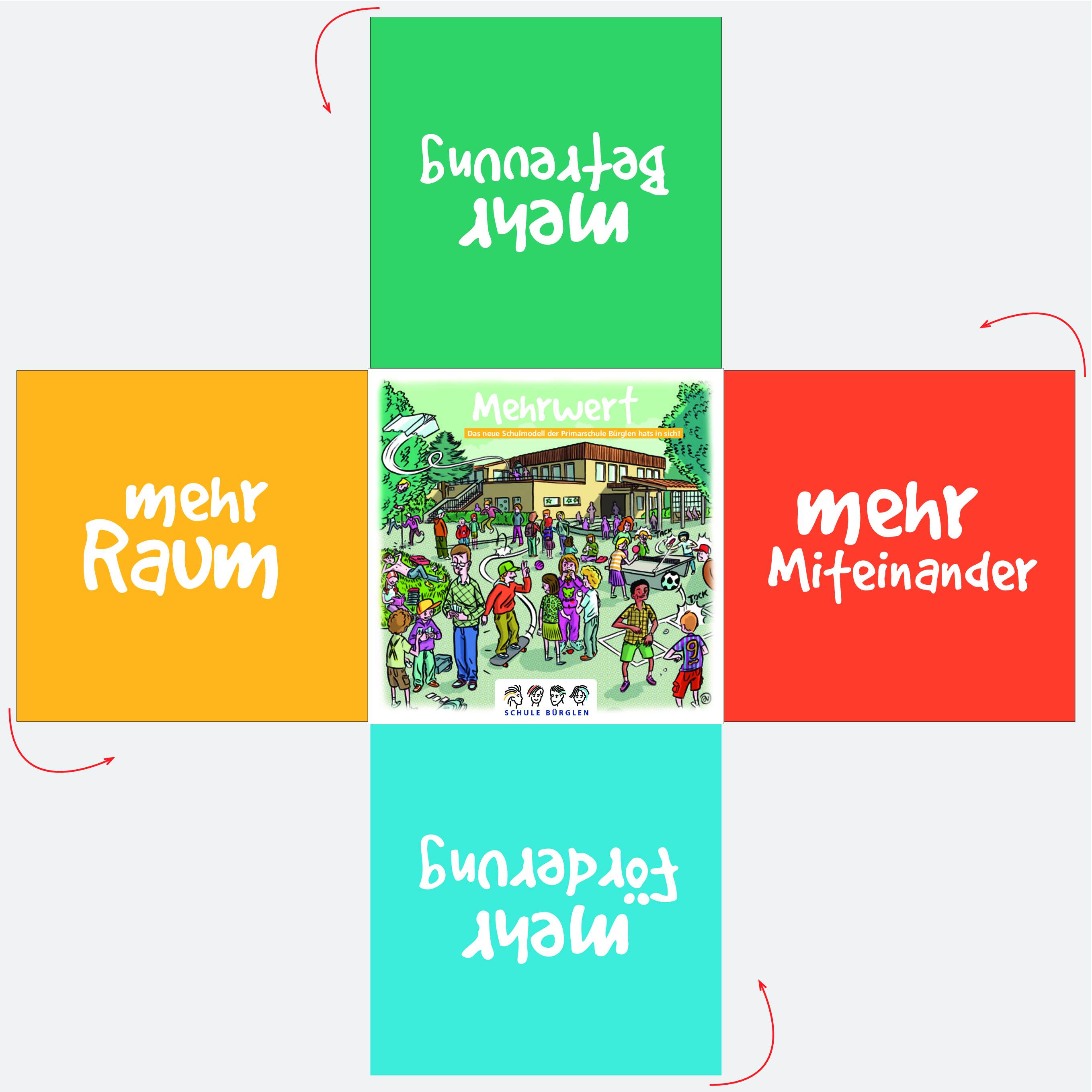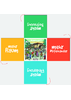Das macht die Schule Bürglen auch noch aus:
Seit 2013 werden auch die Primarschüler in altersgemischten Lerngruppen in Lernlandschaften unterrichtet. Zudem sind zwei Sportschulen in die Sekundaschule integriert. 2002 eröffnete die erste Thurgauer Sport-Tagesschule, 2012 kam der FCO Campus als Eliteschule des Ostschweizer Fussballs dazu. Im Nachmittagskursbereich unterrichten nicht nur Lehrpersonen. Seit zwei Jahren hat sich der Kunstmaler Ralf Abati ein Atelier im Schloss eingerichtet, in welchem er jeweils montags Schülerinnen und Schüler im Kunstmalen anleitet.
Altersgemischte Lerngruppen in Lernlandschaften
Das Projekt «Mehrwert» an der Primarschule führte zu einer grossen Umstrukturierung. Seit 2012 werden die Schüler der 3. bis 6. Klassen in zwei altersgemischten Lernlandschaften unterrichtet.


Die erste Thurgauer Sport-Tagesschule
Die Thurgauer Sport-Tagesschule ist in Partnerschaft mit dem Thurgauer Fussballverband entstanden. Der Verband ist es auch, der für die Selektion der Jugendlichen verantwortlich ist.
Die jungen Sportler stammen aus dem ganzen Kanton. Sie reisen am Morgen mit dem öffentlichen Verkehr an und besuchen am Morgen zusammen mit den Jugendlichen aus dem Dorf die Schule in den jeweiligen Lernlandschaften. Nach dem Mittag haben sie Zeit für Ihre Aufträge und das Training, welches auf dem Trainingsgelände der Schule stattfindet.
Den Abend verbringen sie zu Hause bei ihren Familien und im Idealfall ohne weitere Aufträge der Schule, da sie für die Erledigung die Stunden für das selbstorganisierte Lernen nutzen können.
Der FCO Campus
Der FCO Campus steht den talentiertesten Fussballern aus der ganzen Ostschweiz offen. Für die Selektion ist der FC St. Gallen verantwortlich.
Aus den 7 Stützpunkten mit Schulen, wie die Thurgauer Sport-Tagesschulen werden die besten für den FCO Campus ausgewählt.
Da die Trainingsintensität wesentlich höher ist als bei den Jugendlichen in der Thurgauer Sport-Tagesschule, konnte das Modell der Lernlandschaften zwar übernommen werden. Es brauchte aber vor allem im Tagesablauf eine viel höhere Flexibilität, so dass diese Sportler gemeinsam in einer eigenen Lernlandschaft mit zwei Lehrpersonen und zwei Trainern leben.
Die Jugendlichen trainieren auf dem Trainingsgelände der Schule und Spielen in den Nachwuchsmannschaften des FC St. Gallen und des FC Wil.

Der Künstler im Schloss
Malen wie ein Künstler – wo lernt man das besser als beim Künstler selber. Seit zwei Jahren unterhält Ralf Abati unter dem Dach im Schloss ein Atelier, welches er an gewissen Nachmittagen mit den Schülerinnen und Schülern teilt.
Downloads: Dokumente
Beschreibung der Thurgauer Sport-Tagesschule
Hier wird das Projekt zur Förderung junger Sportler/innen im Thurgau vorgestellt. Durch dieses Dokumentation erhalten Sie einen Einblick in die Thurgauer Sport-Tagesschule.
Autor/Autorin: Schule Bürglen TG
Umfang/Länge: 13 Seiten
Fächer: alle Fächer
Stufen: 7. Stufe, 8. Stufe, 9. Stufe
Flyer Mehrwert - Schule Bürglen
Dieser Text ist als grosses Plus-Zeichen gestaltet, womit eine Assoziation mit etwas Positivem dargestellt werden soll. Anhand dessen wird das Schulmodell der Schule Bürglen vorgestellt. Dabei sind auf diesem Faltflyer vier zentrale Aspekte zusammengefasst.
Autor/Autorin: Schule Bürglen TG
Umfang/Länge: 2 Seiten
Fächer: alle Fächer
Stufen: alle Stufen